100% Metode de lucru pentru a înregistra jocul Fortnite pe PC 2025
Fortnite este un joc video online dezvoltat de Epic Games și lansat în 2017. Este întotdeauna gratuit și evoluează cel mai popular joc multiplayer pentru PC, Xbox, PS4 și multe altele. Există o mulțime de videoclipuri de joc pe care le puteți găsi online. Dacă vrei să-ți împărtășești și strategiile, ar fi mai bine înregistrează jocul Fortnite pe PC. Din fericire, există o mulțime de înregistratoare de joc pe piață și acest articol vă va arăta cele mai bune metode de a vă salva jocul Fortnite pe PC pentru a le partaja pe platformele sociale.


Partea 1: Cel mai bun mod de a înregistra Fortnite pe PC
De ce aveți nevoie pentru a înregistra Fortnite pe PC este un puternic recorder de jocuri. Ar trebui să poată captura Fortnite pe ecran complet sau orice dimensiune. Mai mult, calitatea producției este, de asemenea, un element important. Din acest punct, vă recomandăm Vidmore Screen Recorder.
- Înregistrați Fortnite și alte jocuri video pe PC pur și simplu.
- Ușor și nu consumă multă putere CPU.
- Previzualizați înregistrarea de joc cu playerul media încorporat.
- Controlați înregistrarea jocului cu taste rapide.
- Oferiți o gamă largă de opțiuni personalizate pentru utilizatorii avansați.
Inutil să spun că este cel mai simplu mod de a înregistra Fortnite pe computer, precum și pe Mac OS X.
Cum să înregistrați Fortnite pe Windows 10/8/7
Pasul 1: Configurați înregistratorul Fortnite
Rulați cel mai bun recorder de joc după ce îl instalați pe computer. Există o altă versiune pentru Mac. Apoi alege Video Recorder din interfața de pornire pentru a începe configurarea acesteia. Apasă pe Angrenaj pictogramă din partea dreaptă sus pentru a deschide dialogul Preferințe. Apoi personalizați formatul de ieșire, tastele rapide și multe altele.

Pasul 2: Înregistrați Fortnite pe PC
Porniți Afişa și setați zona de înregistrare apăsând pe Deplin buton. Pentru a înregistra o anumită zonă, selectați Personalizat și setați-l manual. Apoi activați Sunet de sistem și reglați volumul. Dacă doriți să adăugați reacția și vocea la înregistrarea jocului, activați Cameră web și Microfon; altfel dezactivați-le. Porniți Fortnite pe PC și înregistrați-l apăsând pe REC buton.

Pasul 3: Previzualizați și salvați înregistrarea jocului
Loveste aparat foto pictogramă în momentul important, astfel încât să puteți face o captură de ecran în timp ce înregistrați. Când jocul este terminat, faceți clic pe Stop pictogramă pentru a deschide fereastra de previzualizare. Aici puteți vizualiza înregistrarea și puteți elimina imaginile nedorite cu Clamă instrument. În cele din urmă, apăsați butonul Salvare pentru al salva pe hard disk.

Partea 2: Cum să înregistrați Fortnite pe Windows 10 cu DVR de joc
Dacă v-ați actualizat sistemul la Windows 10, aveți noroc, deoarece puteți înregistra Fortnite pe PC cu Game DVR. Această caracteristică a fost înregistratorul de jocuri pentru Xbox. Acum, Microsoft l-a migrat în Windows 10. Într-un alt cuvânt, îl puteți folosi fără instalare sau plată. Dezavantajul este că Game DVR nu vă poate captura fața în timpul înregistrării Fortnite pe computer.
Pasul 1: Du-te la start , faceți clic pe Setări opțiune cu pictograma roată și selectați Jocuri pentru a deschide caseta de dialog Setări.
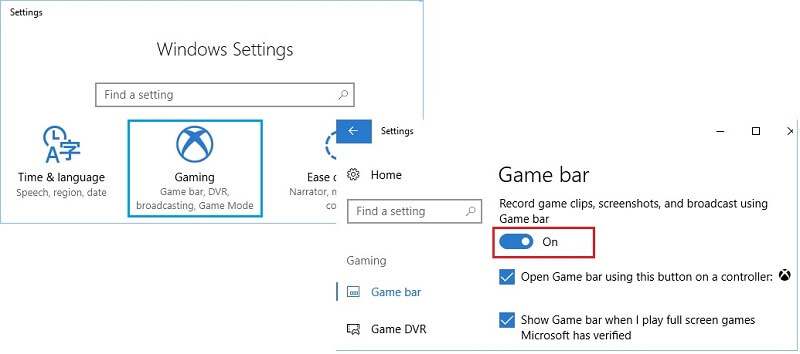
Pasul 2: Mergeți la Mod de joc și pornește Utilizați modul de joc. Apoi treceți la Bara de joc filă și puneți comutatorul la Pe latură. Va activa funcția de înregistrare Fortnite pe PC.
Bacsis: Modul de joc este o nouă caracteristică pentru Windows 10 care vă concentrează GPU-ul și CPU-ul.

Pasul 3: presa Windows + G tastele de pe tastatură pentru a afișa bara de joc. Când vi se solicită, verificați Da, acesta este un joc. Acum, puteți configura înregistratorul de joc apăsând pictograma Gear.
Pasul 4: Acum, odată ce ați început să vă jucați jocul, faceți clic pe Cercul Roșu pictogramă din bara de joc pentru a iniția înregistrarea jocului. Apoi, veți vedea un cronometru în colțul din dreapta sus al ferestrei de joc. Pentru a face o captură de ecran în timp ce înregistrați Fortnite pe computer, apăsați pe aparat foto pictogramă din bara de meniu.
Pasul 5: Când înregistrarea jocului se termină, faceți clic pe Stop pictogramă sau apăsați Windows + Alt + R chei. În mod implicit, înregistrările jocului sunt salvate într-un folder Captures din biblioteca Video.
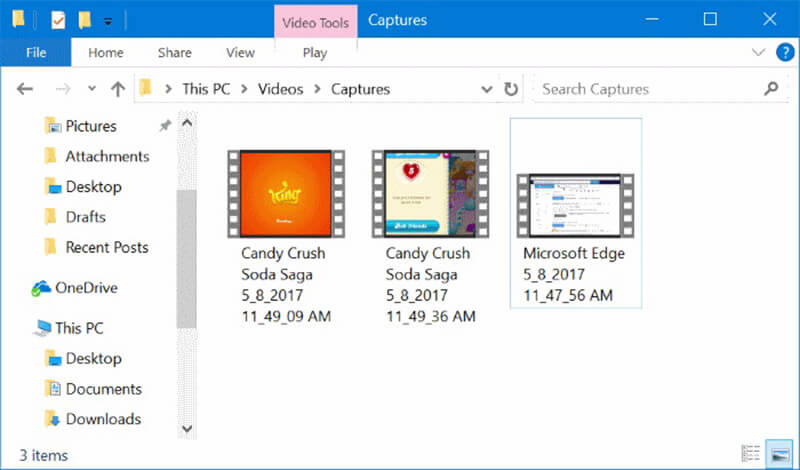
Notă: Conform cercetărilor noastre, este capabil să înregistreze până la 2 ore 59 minute 59 secunde. Cu toate acestea, vă sugerăm să nu vă înregistrați jocul mai mult de o oră.
Concluzie
Acest ghid a împărtășit două metode de a înregistra Fortnite pe un computer care rulează Windows 10/8/7. Ca joc video popular, Fortnite a atras oceane de jucători și public din întreaga lume. Desigur, puteți genera bani prin videoclipurile dvs. de joc. Game DVR este recorderul de jocuri preinstalat pentru Windows 10. Dacă doriți să creați videoclipuri de implicare, Vidmore Screen Recorder este cea mai bună opțiune. Întâmpinați alte probleme când înregistrați Fortnite? Vă rugăm să lăsați un mesaj sub această postare.


